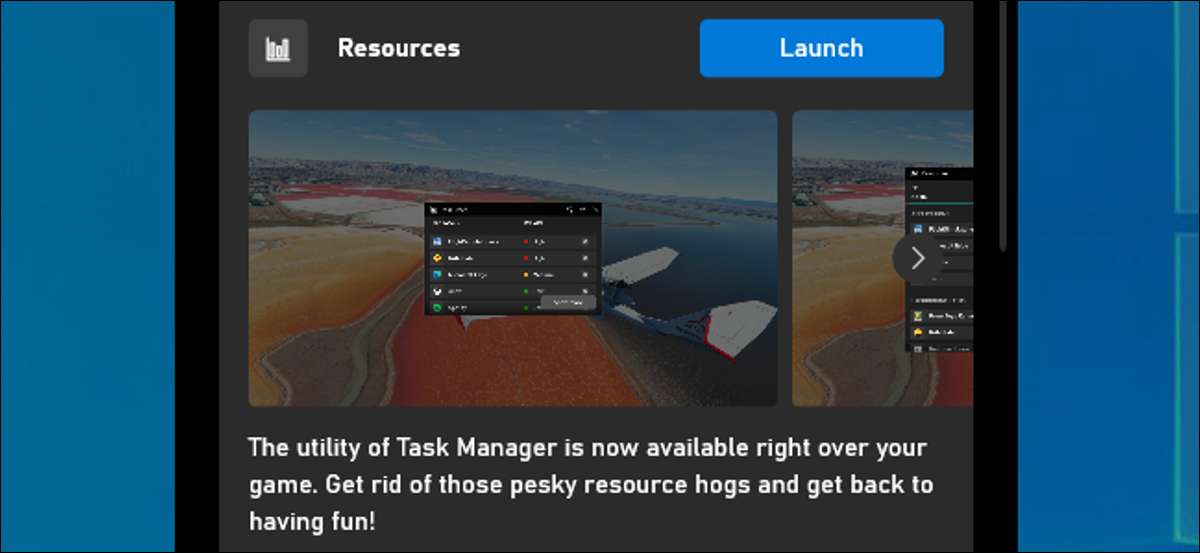
Windows 10 heeft nu een taakbeheerder die u toegang hebt van een pc-game met een sneltoets. Je kunt het zelfs altijd bovenaan maken boven je gameplay. Kijk wat er middelen en eindtaken zonder verspilling Alt + tabbing uit je spel.
Dit artikel toont de widget "Resources" in Windows 10's ingebouwde game-bar . Microsoft toegevoegde waarde Deze widget eind oktober 2020. Zoals alle gereedschappen in de zogenaamde "Xbox-game-bar, werkt het overal in Windows - zelfs als je geen spel speelt.
Open de gamebalk en start de bronnen widget
Om deze functie te vinden, moet u de Xbox-gamebalk openen. Druk op Windows + G om het te openen. U kunt deze snelkoppeling gebruiken tijdens het afspelen van een spel of met behulp van een andere Windows-toepassing.
Klik bovenaan de spelbar-interface op het spel op de knop Menu rechts van de klok op de balk.
Selecteer "Resources" in het menu om de middelenwidget op het scherm weer te geven.
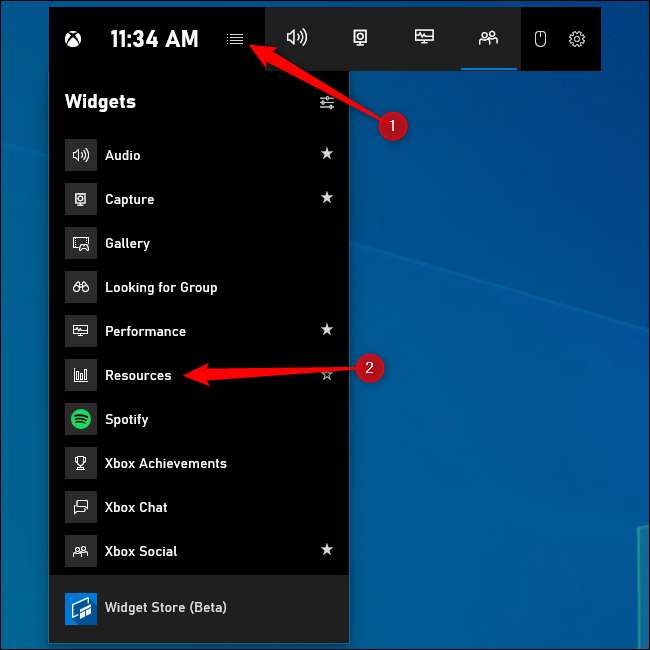
Als u de gamebalkinterface van het volledige scherm niet ziet, heeft u het mogelijk gehandicapt of de sneltoets van het toetsenbord gewijzigd. Ga naar Instellingen & GT; GAMING & GT; Xbox-gamebar om deze instellingen te regelen. Zorg ervoor dat de game-balk "Aan" bovenaan dit venster wordt geschakeld. U kunt een custom-toetsenbordsnelkoppeling selecteren om de game-balk onder de koptekst van het toetsenbord te openen.
VERWANT: 6 geweldige functies in de nieuwe gamebar van Windows 10
Zie wat de meeste bronnen gebruikt
De middelen Tool toont u precies wat de meeste bronnen gebruikt. In zijn standaardformulier toont het je niet eens nummers - het rijdt gewoon processen door hun impact. Een proces kan een hoge, gemiddelde of lage impact hebben.
Als je een spel speelt en middelen wilt bevrijden, kun je een proces sluiten dat een aanzienlijk aantal middelen gebruikt. Om dit te doen, ofwel Alt + TAB uit het spel en sluit het normaal of klik op de "X" naar het proces in de middelenwidget. Dit eindigt het proces, net alsof je het van binnenin hebt geëindigd Windows 10's Taakbeheer .
Merk op dat sommige processen deel uitmaken van Windows en u moet niet proberen ze te beëindigen.
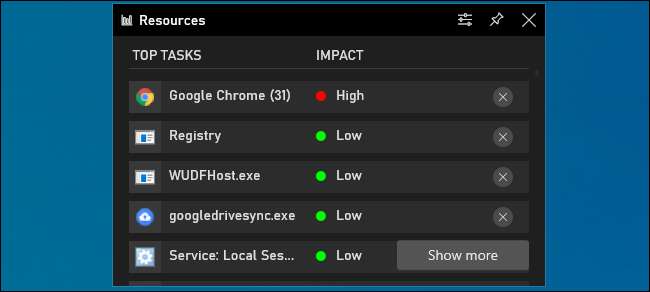
Voor meer informatie kunt u op "Meer weergeven". U krijgt een taakbeheer-stijlinterface die u de lijst met processen op uw pc laat zien met hun CPU-, GPU-, RAM- en DISCH-gebruik. U kunt op de kop van elke kolom klikken om ermee te sorteren, bijvoorbeeld om de processen te bekijken die de meeste CPU bovenaan gebruiken, klikt u op de kop "CPU".
Zoals met de meer compacte interface, kunt u op de "X" klikken rechts van een proces om deze met geweld te sluiten. Het is net als met de rechtermuisknop op het klikken op een proces en het selecteren van "eindtaak" in de taakbeheerder.
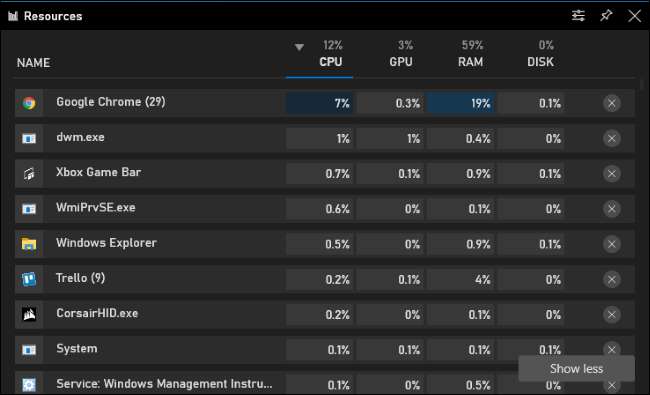
De widget vastzetten om het altijd op de top te houden
Net als andere spelbar-functies, kan deze widget "vastgemaakt" zijn, zodat het altijd op je scherm staat, zelfs als de game-bar overlay is gesloten. Je zou een paneel kunnen hebben die je altijd op het scherm wordt gebruikt, terwijl je een spel speelt of een andere Windows-applicatie gebruikt.
Om de bronnen widget-of andere widget-klik op het pictogram "PIN" in de rechterbovenhoek van het Widget-venster te klikken. Het verschijnt nu op het scherm, zelfs als je de gamebar sluit.
U vindt meer opties voor het uiterlijk van de Resource Widget in het venster Opties. Klik op de knop Opties links naar links van de PIN-knop om er toegang toe te hebben.
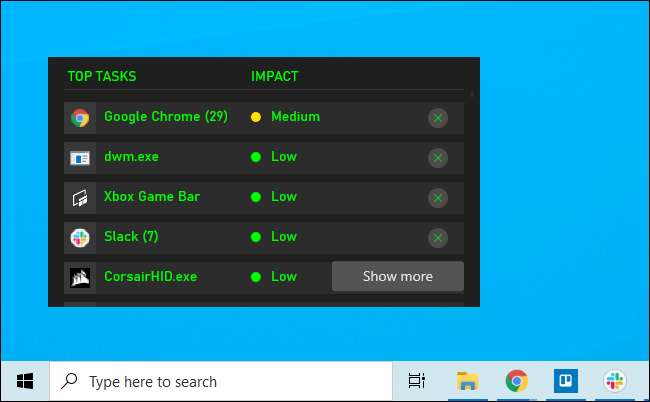
Als u algemene systeemprestatiegegevens wilt, gebruikt u de prestatie-widget in de gamebalk in plaats daarvan. Deze widget kan ook worden vastgemaakt aan uw scherm, u geeft Altijd-op-top resource-gebruiksstatistieken Terwijl je een spel speelt of iets anders op je pc doet.
VERWANT: Hoe Windows 10's verborgen drijvende prestatiepanelen weergeven







